新云软件园:请安心下载,绿色无病毒!
软件提交最近更新热门排行驱动人生教你如何解决Win10电脑无限蓝屏重启问题
驱动人生教你如何解决Win10电脑无限蓝屏重启问题
最近有驱动人生用户咨询驱动哥,如果电脑电脑重启变成蓝屏后无限重启电脑怎么办?如果是一般的蓝屏现象,大家基本都可以通过重启电脑来解决。
但驱动哥经过检查发现,这名用户的电脑除了蓝屏外和INACCESSIBLE_BOOT_DEVICE的蓝屏提示外,还有无限重启的现象,看起来这次的蓝屏事件有点复杂。
不过对于这样的问题,驱动哥还是有方法的,下面就来看看驱动哥教大家如何解决无限蓝屏重启的办法。
第一步、首先你要学会进入Win10的安全模式
1 强制关机并开机三次,会看到一个让你进入疑难解答的选项,这也是蓝屏的唯一进入安全模式的方法!
2. 选择选项4、5进入安全模式(带网络的安全模式)
第二步,禁用显卡或卸载显卡驱
如果新系统出现无限蓝屏重启的问题,极大可能是显卡驱动器有问题,卸载显卡是正确的。
第三步、禁止英伟达或AMD的显卡启动项
在Win10 系统任务栏【右键】进入【任务管理器】,选择【启动】选项,将显卡(N/A)所以开机启动项【禁用】
因为驱动哥是模拟机,所以里拿驱动人生作为一个例子,右键【禁用】把所有英伟达N开头的禁用,重启计算机就蓝屏问题就解决了。
第四步,如无法进行安全模式
如果您显示inaccessible boot device 同时又无法进入安全模式的情况
1. 准备装有PE的U盘。
2. 关机的电脑插上U盘,启动时按F10 或者F12(电脑的U盘快速启动键请自行搜索)选择从U盘启动。
3. 找到系统盘(一般是C盘)下的。C:\Windows\System32\config\RegBack该路径下的SYSTEM文件
并将此文件夹复制到C:\Windows\System32\config目录下进行粘贴,覆盖原有的SYSTEM文件(该文件可以备份一下 以防覆盖后仍不行可以进行还原 再找其他问题所在)
驱动人生致力于发现电脑中的问题,并将这些问题整理成解决方案公布在官网和公众号上,大家可以前往公众号上查找相应的解决方案。
你也可以前往官方贴吧和QQ群进行咨询,驱动哥会在工作日第一时间回复。
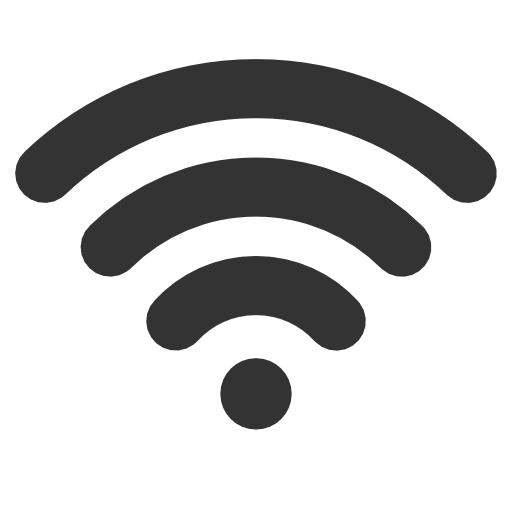 tp-link无线网卡驱动
tp-link无线网卡驱动新云软件园tp-link无线网卡驱动下载专区提供了tp-link官网最新最全面的tp-link无线网卡驱动免费下载。
 TP-LINk TL-WN823N驱动 1.0 300M无线网卡驱动27.3 MB |02-25
TP-LINk TL-WN823N驱动 1.0 300M无线网卡驱动27.3 MB |02-25 TP-LINk tl wn725n无线网卡驱动 V4驱动程序24.6 MB |12-02
TP-LINk tl wn725n无线网卡驱动 V4驱动程序24.6 MB |12-02 TP-LINK(TL-WDN4800驱动程序) 1.0 最新安装版29.52 MB |09-02
TP-LINK(TL-WDN4800驱动程序) 1.0 最新安装版29.52 MB |09-02 TP-LINK(TL-WDN4200驱动程序) 1.0 最新安装版29.15 MB |09-02
TP-LINK(TL-WDN4200驱动程序) 1.0 最新安装版29.15 MB |09-02
 realtek网卡驱动
realtek网卡驱动新云软件园提供了大量的realtek网卡驱动、realtek声卡驱动以及各种realtek各类驱动的下载,还有realtek高清晰音频管理器相关的音频工具,而且对于win7和xp对应的无线网卡驱动等相关也都有很多很实用的,需要的用户们...
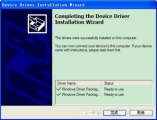 以太网卡驱动程序官方版 2.0 正式版19.6 MB |09-23
以太网卡驱动程序官方版 2.0 正式版19.6 MB |09-23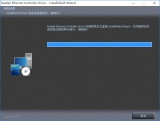 Realtek瑞昱RTL系列网卡驱动 7.0925.95 MB |08-27
Realtek瑞昱RTL系列网卡驱动 7.0925.95 MB |08-27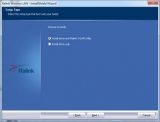 Ralink无线网卡驱动 5.1.7.0 中文版36.8 MB |04-15
Ralink无线网卡驱动 5.1.7.0 中文版36.8 MB |04-15 Atheros无线网卡驱动 10.0.0.303 win7免费版44.01 MB |02-03
Atheros无线网卡驱动 10.0.0.303 win7免费版44.01 MB |02-03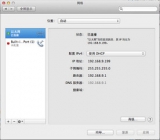 Realtek网卡驱动 for mac154 KB |10-13
Realtek网卡驱动 for mac154 KB |10-13 宏基笔记本4830TG Realtek无线网卡驱动 1005.12.010519.69 MB |10-15
宏基笔记本4830TG Realtek无线网卡驱动 1005.12.010519.69 MB |10-15 万能网卡驱动(适用于所有网卡) 2013 绿色中文版9.63 MB |07-22
万能网卡驱动(适用于所有网卡) 2013 绿色中文版9.63 MB |07-22 win7网卡驱动 中文绿色版7.15 MB |07-03
win7网卡驱动 中文绿色版7.15 MB |07-03
猜你喜欢
热门文章
本类排行
相关下载
 驱动人生8网卡版 官方版
驱动人生8网卡版 官方版330 MB | 11-26
进入 驱动人生电脑版 8.16.0.2 官方版
驱动人生电脑版 8.16.0.2 官方版64.81 MB | 08-07
进入 驱动人生8电脑版 8.16.28.78 官方最新版
驱动人生8电脑版 8.16.28.78 官方最新版66.7 MB | 07-27
进入 160软件管家 2.6.5.20 官方版
160软件管家 2.6.5.20 官方版6.61 MB | 11-26
进入 驱动人生海外版 8.0.6.18 去广告绿色版
驱动人生海外版 8.0.6.18 去广告绿色版14.6 MB | 11-26
进入
















文章评论
网友评论